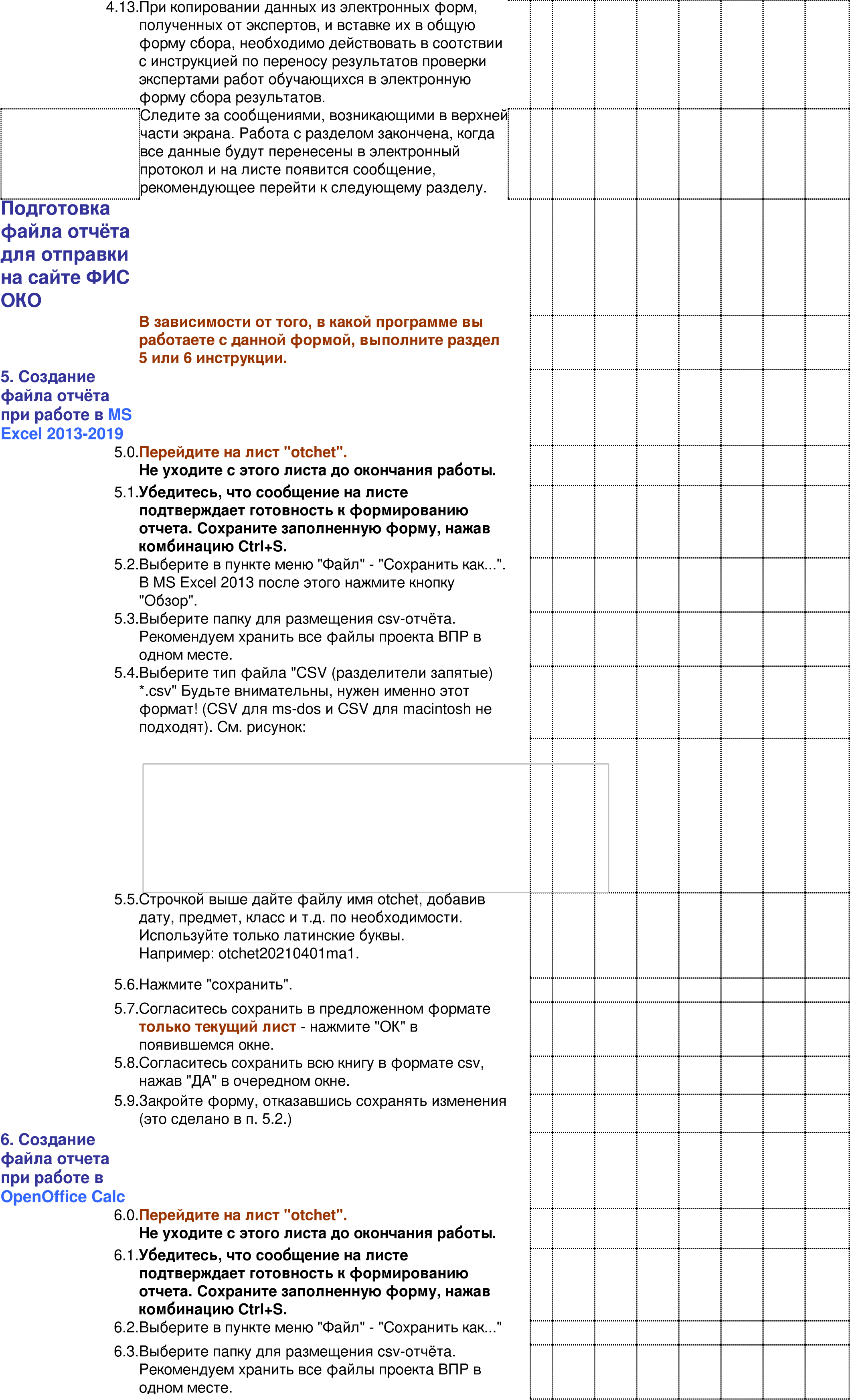тема, к которой относится данное задание, не пройдена, укажите "не пройд.".Если обучающийся отсутствовал на занятии, но класс изучал данную тему, у обучающегося не выставляется «не пройд.» Количество заданий, с пометкой «не пройд.» учитывается при формировании итоговой статистики. При внесении баллов в печатный протокол суммировать баллы не нужно (в электронном протоколе баллы суммируются автоматически).
4.11.Укажите наименование класса, в котором обучается участник.
4.12.Далее укажите пол участника и отметку по предмету за предыдущий триместр/четверть или полугодие.
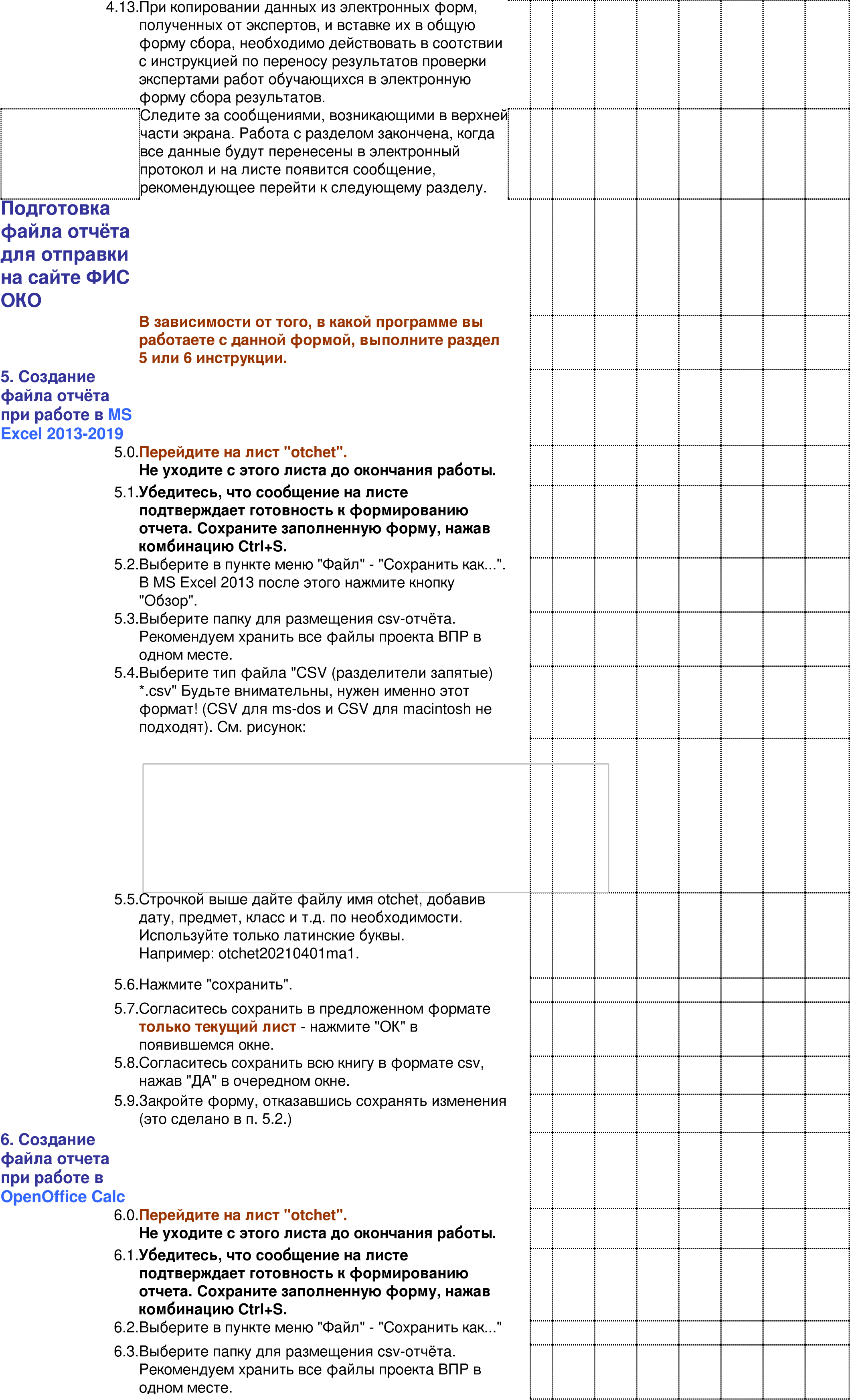
6.4.В открывшемся окне выберите тип файла "Текст CSV" (в некоторых версиях OpenOffice.org Calc предварительно нужно нажать на стрелку перед
"Тип файла"). См. рисунок:
|
|
|
|
|
|
|
|
|
|
|
|
|
|
|
|
|
6.5.
6.6.
формат".
6.7.
1251
|
|
|
Строчкой выше дайте файлу имя otchet, добавив дату, предмет, класс и т.д. по необходимости.
Используйте только латинские буквы.
Например: otchet20210401ma1.
Нажмите "Сохранить". На появившемся предупреждении выберите "Использовать текущий
В открывшемся окне выберите кодировку "Win-
" и разделитель поля ";" (точку с запятой).
Остальные поля оставьте так, как есть. См. рисунок:
|
|
|
|
|
|
|
|
|
|
|
|
|
|
|
|
|
|
|
|
|
|
|
|
|
|
|
|
|
|
|
|
|
|
|
|
8.Нажмите "Ок". На появившемся предупреждении о сохранении только активного листа нажмите "Ок".
1.Авторизуйтесь в личном кабинете на сайте ФИС ОКО https://lk-fisoko.obrnadzor.gov.ru/, используя логин и пароль.
7.2.Выберите публикацию, соответствующую сдаваемому отчёту. Нажмите на кнопку "Загрузить файл".
7.3.Укажите в открывшемся окне расположение файла с csv-отчётом.
7.4.Когда файл сдан, в системе появляется сообщение "Данные приняты, вы можете посмотреть их по ссылке ". При нажатии на ссылку, в веб-интерфейсе отобразятся принятые данные. Убедитесь, что они соответствуют данным, которые вносились в форму отчета."
7.5.Отправленные отчёты и их актуальность Вы можете отслеживать в публикации, в которой сдавали отчет. Кликните по ссылке "посмотреть".
|
|
|
|
|
|
|
|
|
|
|
|
|
|
|
|
|
|
|
|
|
|
|
|
|
|
|
|
|
|
|
|
|
|
|
|
|
|
|
|
|
|
|
|
|
|
|
|
|
|
|
|
|
|
|
|
|
|
|
|
| |
 Скачать 1.05 Mb.
Скачать 1.05 Mb.